Geloof het of niet, herinneringen waren niet altijd in de lijst met functies van Google Home ($ 99 bij Walmart). Ondanks dat spraakherinneringen al jarenlang geschikt waren voor zowel Google Now als de Google-assistent op Android-telefoons, duurde het tot bijna een jaar na de oorspronkelijke hitlijsten van Google Home dat het maken van herinneringen mogelijk was met de slimme luidsprekers van Google.
Het resultaat is dat Google doorgaat met het verbeteren van herinneringen. Niet te verwarren met de functie die zou onthouden waar je je sleutels neerlegt, er zijn een paar manieren om herinneringen te maken met je Google Home, hetzij rechtstreeks vanuit de luidspreker zelf, hetzij vanaf een Android- of iOS-apparaat.
Hier vindt u alles wat u kunt doen met herinneringen op Google Home.

Maak een op tijd gebaseerde herinnering van Google Home
Als u een herinnering van Google Home wilt maken, zijn er een handvol opdrachten die u kunt gebruiken. Zeg iets als:
- "OK, Google, herinner me eraan om morgen om 8 uur te gaan hardlopen"
- "Oké, Google, herinner me eraan om elke zondagochtend naar de supermarkt te gaan."
Ik zeg altijd "OK, Google", maar "Hé, Google" werkt ook. Je kunt specifiek zijn met tijden of algemene tijden gebruiken, zoals ' s morgens of' s avonds . En je kunt ook contextuele tijden gebruiken, zoals '20 minuten vanaf nu'.
Houd het volgende in gedachten om uw herinneringen te beheren met Google Home:
- "OK, Google, wat zijn mijn herinneringen?"
- "Oké, Google, wat zijn mijn herinneringen voor morgen?"
- "Oké, Google, wat is mijn herinnering om een run te maken?"
- "OK, Google, verwijder al mijn herinneringen."
- "OK, Google, verwijder mijn herinnering om naar de supermarkt te gaan."
- "OK, Google, verwijder mijn herinneringen voor morgen."
Maak een locatiegebaseerde herinnering van Google Home
Meer recent heeft Google een nieuw type herinnering voor Google Home-gebruikers uitgerold: die op basis van een locatie.
U gebruikt dezelfde basisconstructie om een locatiegebaseerde herinnering te maken. Zeg bijvoorbeeld 'OK, Google, herinner me aan [actie] wanneer ik bij [locatie] kom.' Hier zijn enkele meer specifieke voorbeelden:
- "Oké, Google, herinner me eraan om de planten water te geven als ik thuiskom."
- "Oké, Google, herinner me eraan om brood te kopen als ik in de supermarkt ben."
- "Oké, Google, herinner me eraan om koffiebonen te kopen terwijl ik bij Starbucks ben."
Google heeft het zo gemaakt dat deze locatiegebaseerde herinneringen werken met vier verschillende categorieën locaties: specifieke straatadressen, uw vooraf gedefinieerde thuis- en werkadressen (voor deze, zou u gewoon zeggen "wanneer ik thuis ben" of "terwijl ik" m op het werk "), generieke winkels (zoals een supermarkt of een koffiebar) en specifieke bedrijven (Walmart, Trader Joe's enzovoort).
En omdat uw Google Home-luidsprekers thuis blijven, verschijnen de meldingen voor alle locatiegebaseerde herinneringen op uw telefoon wanneer u de ingestelde locatie van de herinnering bereikt. (Om dit op een iOS-apparaat te laten werken, moet de Google Assistent-app zijn geïnstalleerd.)
Maak herinneringen van Android of iOS
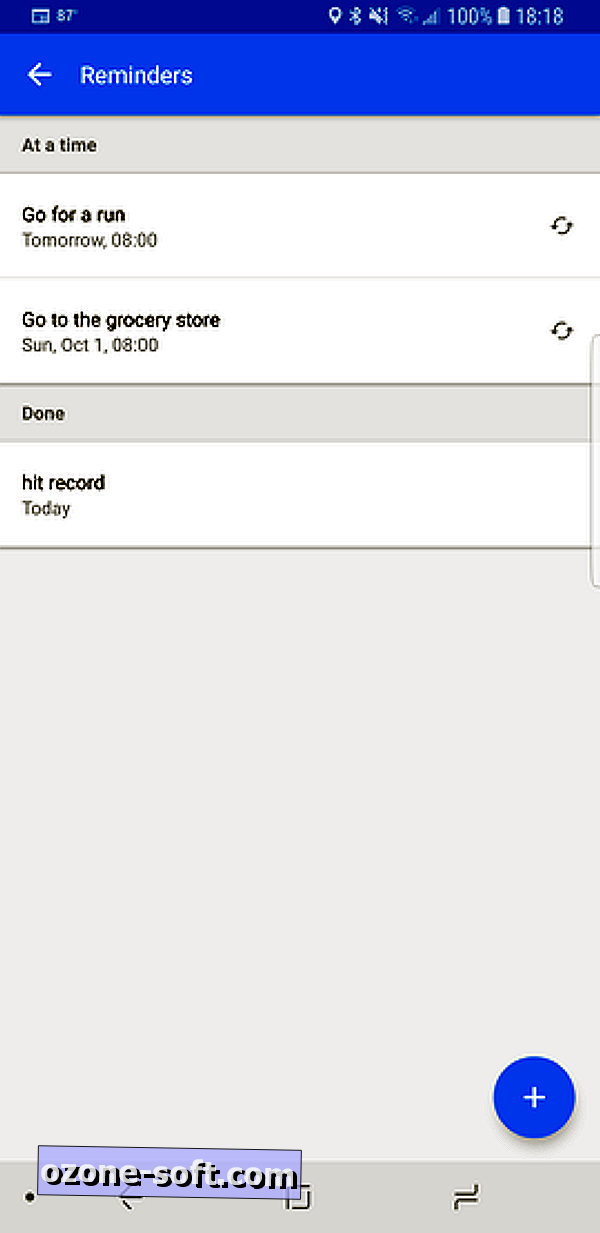
Als u liever handmatig herinneringen vanaf uw telefoon maakt, kunt u dat doen met Assistent op Android of iOS. Zorg ervoor dat de telefoon of tablet is aangemeld bij het juiste account en is verbonden met hetzelfde wifi-netwerk als je Google Home-luidspreker.
In de Assistent-app kunt u dezelfde verbale opdrachten gebruiken om een herinnering te maken met uw stem. Of u kunt handmatig een herinnering typen.
Als u een herinnering wilt typen, start u Assistent en tikt u op de blauwe knop in de rechterbovenhoek om het tabblad Ontdekken te openen. Tik op Uw spullen en tik vervolgens op Herinnering toevoegen . Typ een titel en selecteer een tijd en of deze moet worden herhaald. Tik op het vinkje in de rechterbovenhoek om het op te slaan.
Als u herinneringen van een telefoon wilt bewerken, gaat u terug naar Uw spullen en tikt u op Alles bekijken . Tik op een specifieke herinnering om deze te bewerken of te verwijderen.
Herinneringsmeldingen
Wanneer het tijd is voor uw herinnering, ontvangt u een pushmelding op uw telefoon en Google Home gaat branden en zegt: "Ik heb een herinnering voor [naam]." Een enkele witte LED blijft gedurende de volgende 10 minuten branden.
Als u een herinnering mist, kunt u zeggen: "OK, Google, wat zijn mijn meldingen?" of: "Ok, Google, wat zijn mijn herinneringen?" Controleer herinneringen op uw telefoon door terug te gaan naar Uw spullen in de Google-app.
Als je herinneringsmeldingen wilt uitschakelen, open je de Google Home-app op Android of iOS en tik je linksboven op de hamburger-knop met drie regels om het linkermenu uit te vouwen. Ga naar Meer instellingen en selecteer Telefoon of je Google Home-apparaat onder Apparaten . Tik naast Meldingen op de schakelaar om meldingen uit te schakelen.
Voor het eerst gepubliceerd op 27 september 2017.
Update, 26 maart: dit artikel is bijgewerkt met extra functies voor herinneringen voor Google Home-luidsprekers.













Laat Een Reactie Achter